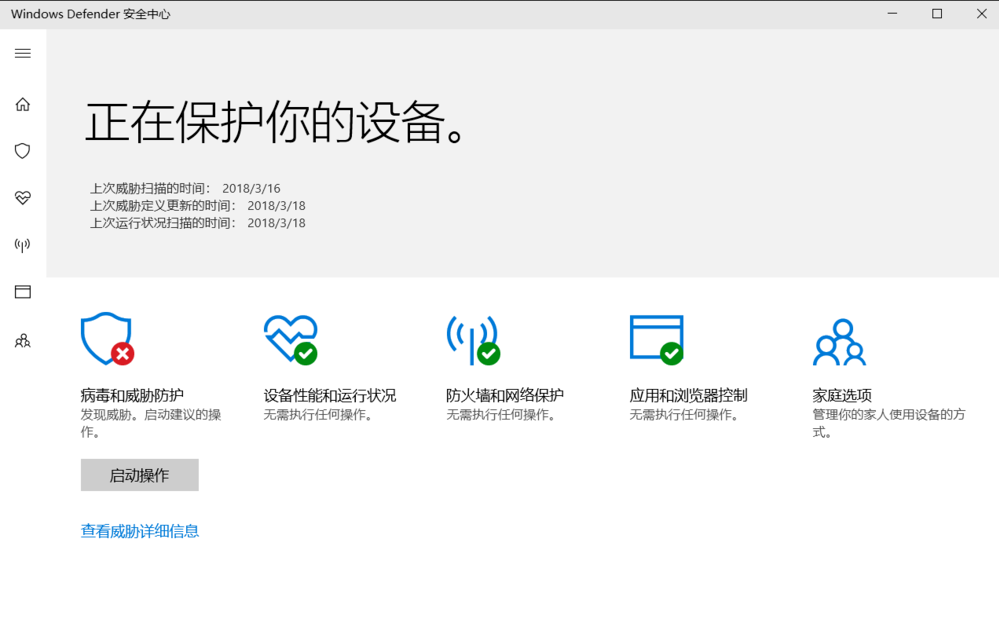
信使用过win10系统的用户都知道,在win10中自带了一个Windows Defender应用,不过有一些用户在使用了一段时间后,却觉得该应用并不好使用。使用就会产生想要将其彻底关闭掉的念头,那么该如何操作呢?其实操作并不难,今天小编就了和大家一起探讨一下win10如何禁用Windows Defender的方法。
win10如何彻底禁用Windows Defender,其实想要禁用该应用的方法并不难,只需要几个简单的小步骤即可将Windows Defender彻底的禁用掉,那么具体该如何操作呢?想知道的话,那么就是随小编我一起往下边来看看吧。
方法一,通过Windows Defender设置临时关闭
1,打开Windows Defender操作界面,依次打开“病毒和威胁防护”-“病毒和威胁防护设置”
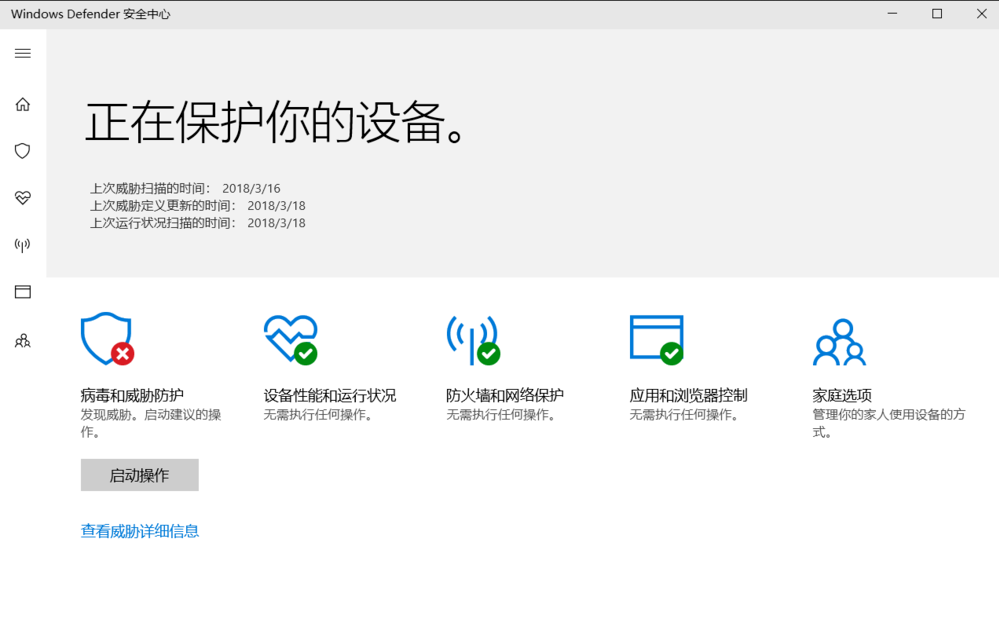
defender电脑图解-1
如果按钮是灰色无法修改,那么可能你的第三方软件已通过其他方式为您已经关闭了。

defender电脑图解-2
按 Win +R键入regedit,点击确定。
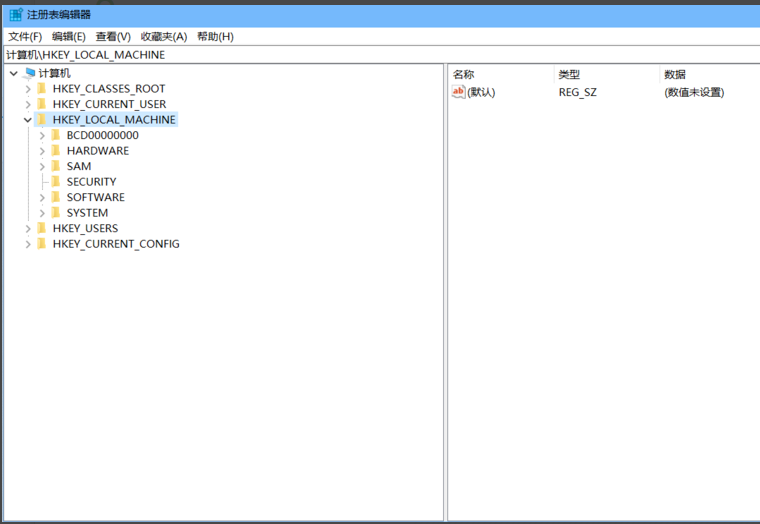
禁用defender电脑图解-3
其路径如下
HKEY_LOCAL_MACHINE \ SOFTWARE \ Policies \ Microsoft \ Windows Defender。
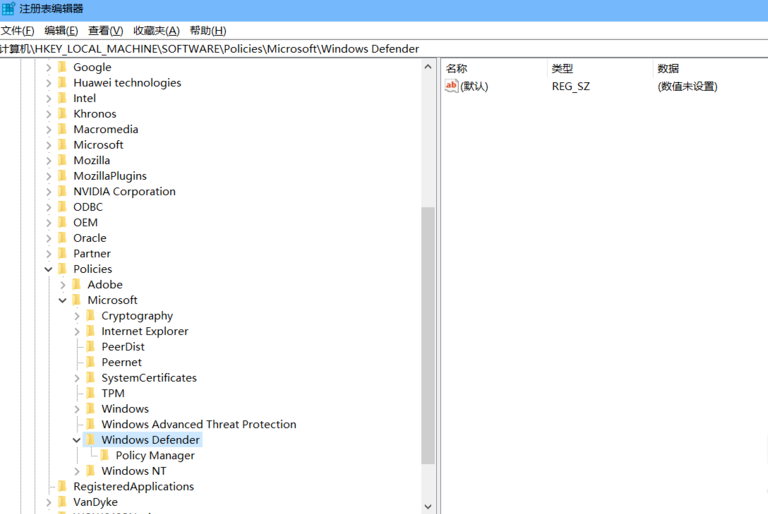
win10禁用defender电脑图解-4
右侧空白区域右键-新建-DWORD(32位)值,命名它为DisableAntiSpyware。
修改数值为1,因0代表启用,1代表禁用。
点确定关闭注册表。
重启电脑Windows Defender已经不会在开机启动了。
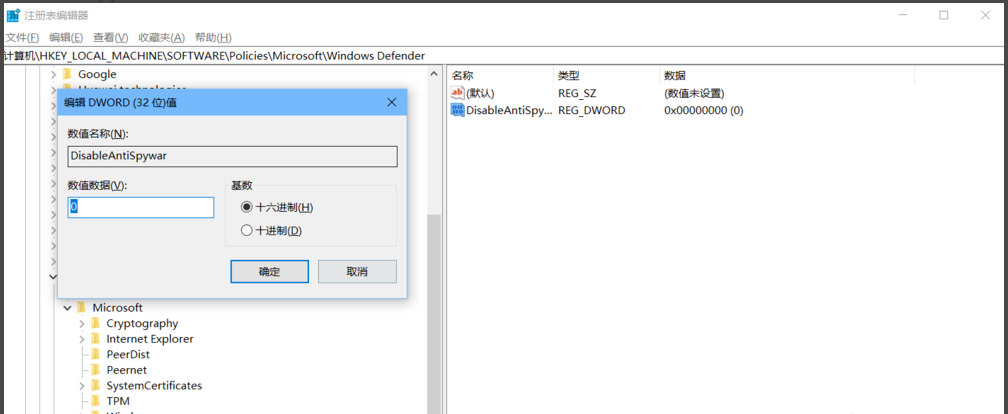
win10禁用defender电脑图解-5
还是按下Win+R键,输入gpedit.msc,打开组策略窗口。
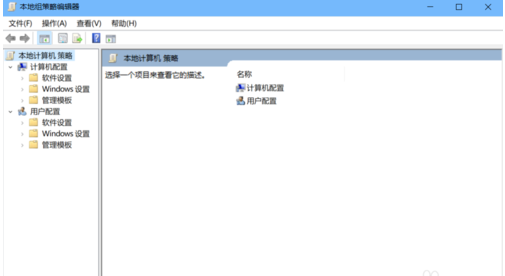
win10禁用defender电脑图解-6
2,找到windows Defender选项
管理模板-windows组件-windows defender防病毒程序,
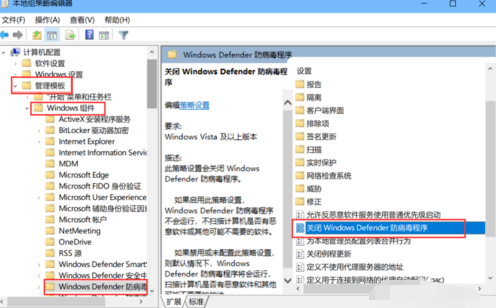
defender电脑图解-7
3,在右侧选择关闭windows defender防病毒程序,打开 选择 启用,确定!
如果没有立刻关闭,请重启电脑或者刷新策略组。
注意:禁用的运行WD,启用才是关闭。
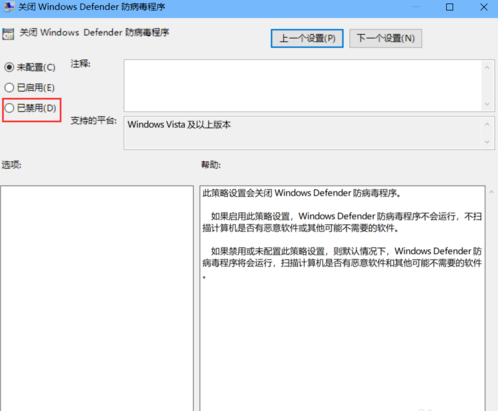
win10禁用defender电脑图解-8
以上就是win10如何禁用 defender的方法啦~




